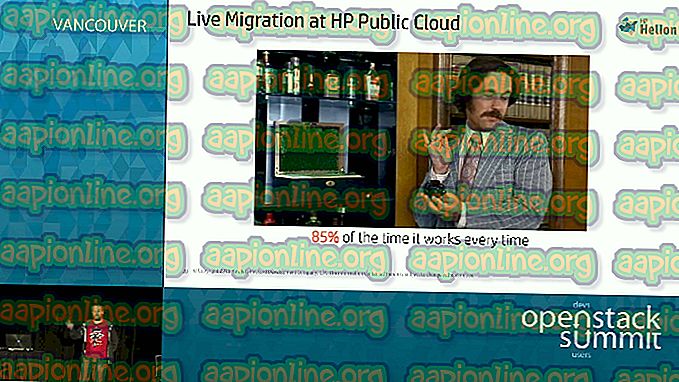Fix: Kunne ikke fullføre forespørselen din fordi den ikke er et gyldig Photoshop-dokument
Flere brukere rapporterer om å få feilen “ Kunne ikke fullføre forespørselen din fordi det ikke er et gyldig Photoshop-dokument ” når de prøver å åpne PSD- og PDF- filer med Photoshop. Problemet rapporteres å oppstå på både Windows- og Mac-datamaskiner.

Hva er årsaken til at "Kunne ikke fullføre forespørselen din fordi det ikke er et gyldig Photoshop-dokument" -feil?
Vi undersøkte akkurat dette problemet ved å se på forskjellige brukerrapporter og reparasjonsstrategier som de endte opp med å bruke. Basert på hva vi samlet, er det et par vanlige scenarier som vil føre til synliggjøring av denne spesielle feilmeldingen.
Her er en kortliste med potensielle skyldige som kan utløse problemet:
- Filen lagres med en annen utvidelse - Den vanligste årsaken til at denne feilen oppstår er når filen er lagret med. PSD- utvidelse selv om det faktisk er en annen filtype (TIFF, JPG, GIF, PNG). Dette ender opp med å forvirre Photoshop, som vil utløse problemet.
- .PSD-filen er ødelagt - Korrupsjon er en annen potensiell årsak som er kjent for å utløse akkurat dette problemet. Noen berørte brukere har vært i stand til å omgå problemet ved å åpne filen med en annen redaktør.
Hvis du sliter med å løse dette problemet, vil denne artikkelen gi deg en liste over bekreftede feilsøkingstrinn. Nedenfor har du en samling metoder som andre brukere i en lignende situasjon har brukt for å få problemet løst.
For best mulig resultat, følg metodene nedenfor i rekkefølge til du støter på en løsning som er effektiv for å løse problemet i akkurat ditt scenario.
Metode 1: Endre filen til en annen utvidelse
Et av de vanligste scenariene for denne feilen på både Mac og Windows er når filtypen er feil. Dette kan skje ganske enkelt hvis du bruker andre komplementære Adobe-produkter som Lightroom for å redigere dem direkte i Photoshop.
Det er stor sjanse for at PSD-filen ikke er skadet, men det er faktisk en annen filtype. Hvis du brukte Lagre som- funksjonen, kan standardutvidelsen kanskje lagres i PSD, selv om filen er av en annen filtype. Dette ender med å produsere feilen " Kunne ikke fullføre forespørselen din fordi det ikke er et gyldig Photoshop-dokument ".
Heldigvis kan du rette opp dette problemet ganske enkelt ved å endre utvidelsen til den riktige.
Hvordan finne riktig utvidelsestype
Du kan finne riktig utvidelsestype ved å åpne filen i en Hex-editor. Husk at typen grafikkfil alltid vil begynne med det samme settet med tegn når du åpner dem i en Hex-editor. Du kan bruke Hex Fiend for Mac og HXD for Windows.
Når du har åpnet filen i Hex-redigereren, kan du sammenligne den med listen nedenfor og se om du får et samsvar mellom de vanligste filtypene:
JPEG: ff d8 ff e0 00 10 4a 46 TIF, TIFF: TIFF: 49 49 2a PNG: 89 50 4e 47 BMP: 42 4d 38 GIF: 47 49 46 38 39 61 PSD: 38 42 50 53 PDF: 25 50 44 46 2d 31 2e 36 0d 25 e2 e3 jf. D3

Når du oppdaget riktig utvidelse, er det på tide å gjøre de nødvendige endringene. Men husk at trinnene for å endre filen til riktig utvidelse vil være forskjellige i henhold til operativsystemet ditt, så følg riktig guide, i henhold til operativsystemet ditt.
Endring av utvidelsestype på Windows
- Åpne filen med File Explorer og gå til View (ved hjelp av båndet) øverst. Kontroller deretter at boksen som er tilknyttet filnavnutvidelser er merket av.

- Høyreklikk deretter på PSD-filen som viser feilen, og velg Gi nytt navn . Deretter endrer du utvidelsen til riktig.

Merk: Hvis du ikke har brukt en Hex-redigerer for å bestemme riktig utvidelsestype, endrer du utvidelsen til hver av følgende utvidelser til du får en kamp: jpeg, tif, tiff, png, bmp, gif, pdf.
- Når du blir bedt om at filen kan bli ubrukelig, klikker du Ja for å bekrefte endring av utvidelsen.

- Du bør til slutt snuble over en utvidelse som lar deg åpne filen i Photoshop uten å møte " Kunne ikke fullføre forespørselen din fordi den ikke er et gyldig Photoshop-dokument " -feil.
Endre utvidelsestype på Mac
- Naviger til plasseringen av filen og velg den. Når filen er valgt, trykk Kommando + I for å åpne informasjonsvinduet til filen.
- I informasjonsvinduet kan du bare endre utvidelsen til den riktige (under Navn og utvidelse).

Merk: Hvis du ikke har brukt en Hex-redigerer for å bestemme riktig utvidelsestype, endrer du utvidelsen til hver av følgende utvidelser til du får en kamp: jpeg, tif, tiff, png, bmp, gif, pdf.
- Du blir deretter bedt om bekreftelse via en dialogboks. Trykk på Bruk * utvidelsestype * for å endre utvidelsen.

- Åpne filen med Photoshop igjen og se om problemet er løst.
Metode 2: Lagre PSD-filen på nytt med GIMP
GIMP er et åpen kildekode-manipulasjonsprogram som noen berørte brukere har brukt til å åpne PSD-filer som viste feilmeldingen " Kunne ikke fullføre forespørselen din, fordi det ikke er et gyldig Photoshop-dokument " på grunn av korrupsjon.
GIMP brukes ofte til å lagre PSD-filer som ikke er fullt kompatible med Photoshop. Men noen berørte brukere har også brukt den til å åpne og lagre PSD-filer som Photoshop ikke klarte å håndtere.
Merk: Hvis filen er dårlig ødelagt, vil du kanskje merke noen manglende piksler og et generelt kvalitetstap.
Her er en rask guide til installasjon og bruk av GIMP for å løse feilen " Kunne ikke fullføre forespørselen din, fordi det ikke er et gyldig Photoshop-dokument ":
- Besøk denne lenken (her) og last ned GIMP-installasjonen som kan kjøres i henhold til din foretrukne nedlastingsmetode.

Merk: Husk at GIMP også er tilgjengelig for OS X og Linux, i tilfelle du støter på problemet på en annen plattform.
- Når nedlastingen er fullført, åpner du den kjørbare installasjonen og følg instruksjonene på skjermen for å installere GIMP på datamaskinen.

- Når installasjonen er fullført, høyreklikker du på PSD-filen som viser feilen og velger Rediger med GIMP .

- Når PSD-filen er åpnet med GIMP-editoren, går du til File> Export As .

- Velg stedet der du vil lagre filen, og klikk deretter på plussikonet tilknyttet Velg filtype (etter utvidelse). Deretter blar du ned gjennom listen over filtyper og velger Photoshop-bilde og klikker på Eksporter.

- Når filen er lagret på nytt, kan du åpne den med Photoshop igjen og se om feilen " Kunne ikke fullføre forespørselen din fordi den ikke er et gyldig Photoshop-dokument " er løst.